蓝色调,调出淡淡的梦幻蓝色照片效果
来源:PS联盟
作者:Sener
学习:12428人次
这个蓝色调照片效果主要制作方法是先降低照片饱和度,然后用曲线压暗,再用调色工具调出整体的蓝色,然后做选区,对高光等区域进行渲染。
最终效果

原图
1、打开上面的原图素材,创建色相/饱和度调整图层,对黄色,绿色进行调整,参数设置如图1,2,效果如图3。这一步快速把草地颜色转为中性色。
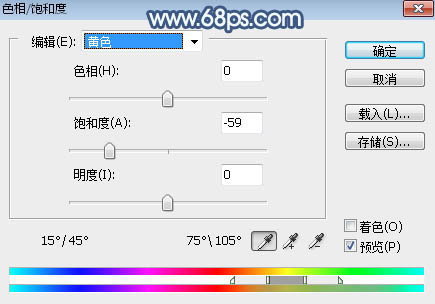
<图1>
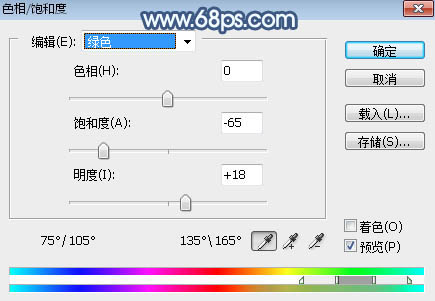
<图2>

<图3>
2、按Ctrl + Alt + 2 调出高光选区,然后创建曲线调整图层,对RGB、红、绿、蓝通道进行调整,参数及效果如下图。这一步把图片高光区域调亮,并增加淡蓝色和暗青色。
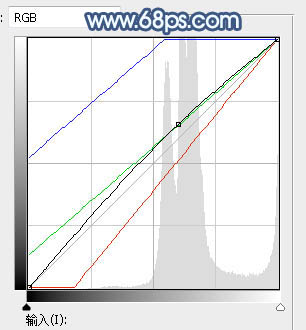
<图4>

<图5>
3、创建色彩平衡调整图层,对中间调,高光进行调整,参数设置如图6,7,确定后按Ctrl + Alt + G 创建剪切蒙版,效果如图8。这一步给图片高光区域增加青蓝色。
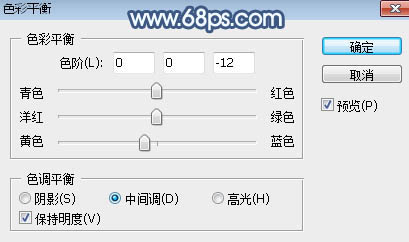
<图6>
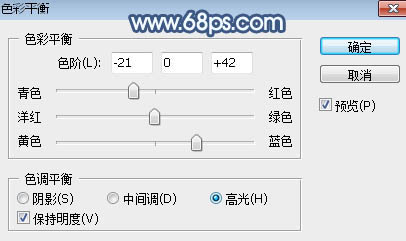
<图7>

<图8>
学习 · 提示
相关教程
关注大神微博加入>>
网友求助,请回答!







![[非主流PS教程] 非主流图片制作教程:非主流Sener油画风格效果教程](http://pic.16xx8.com/article/UploadPic/2008/1/22/200812210055334.jpg)
